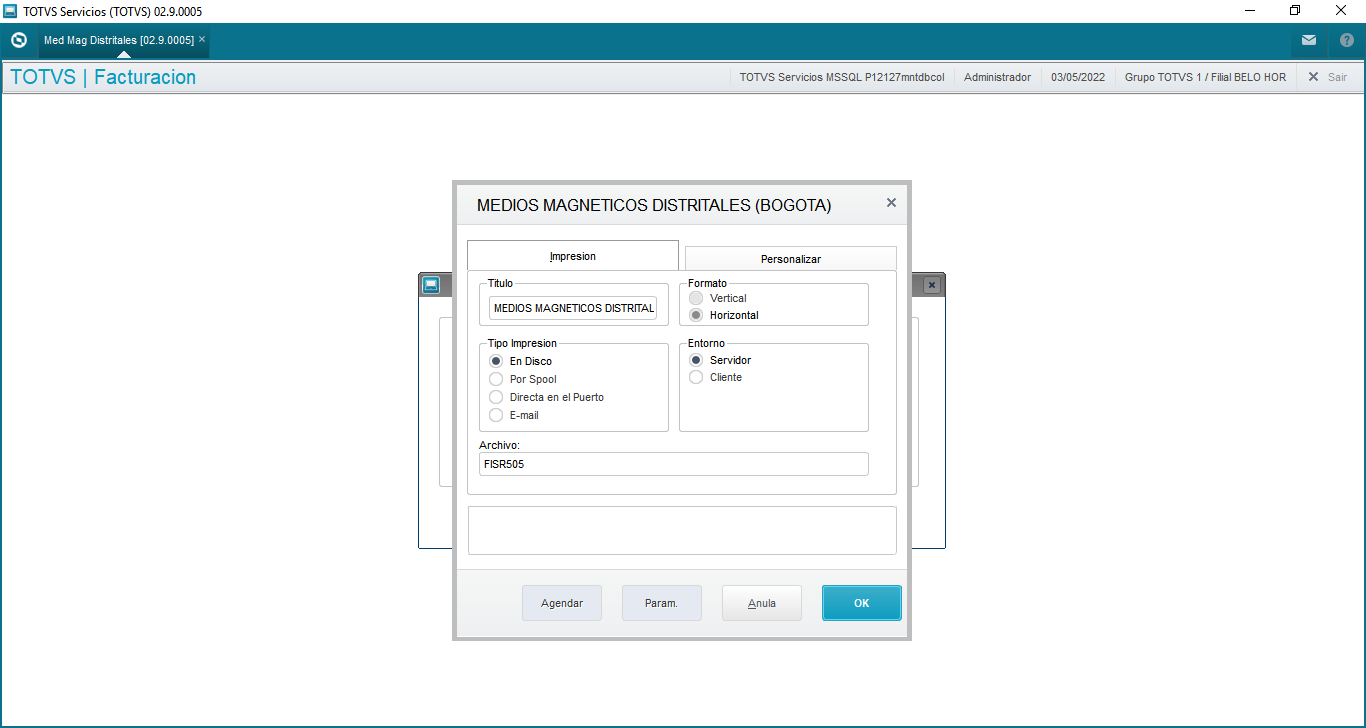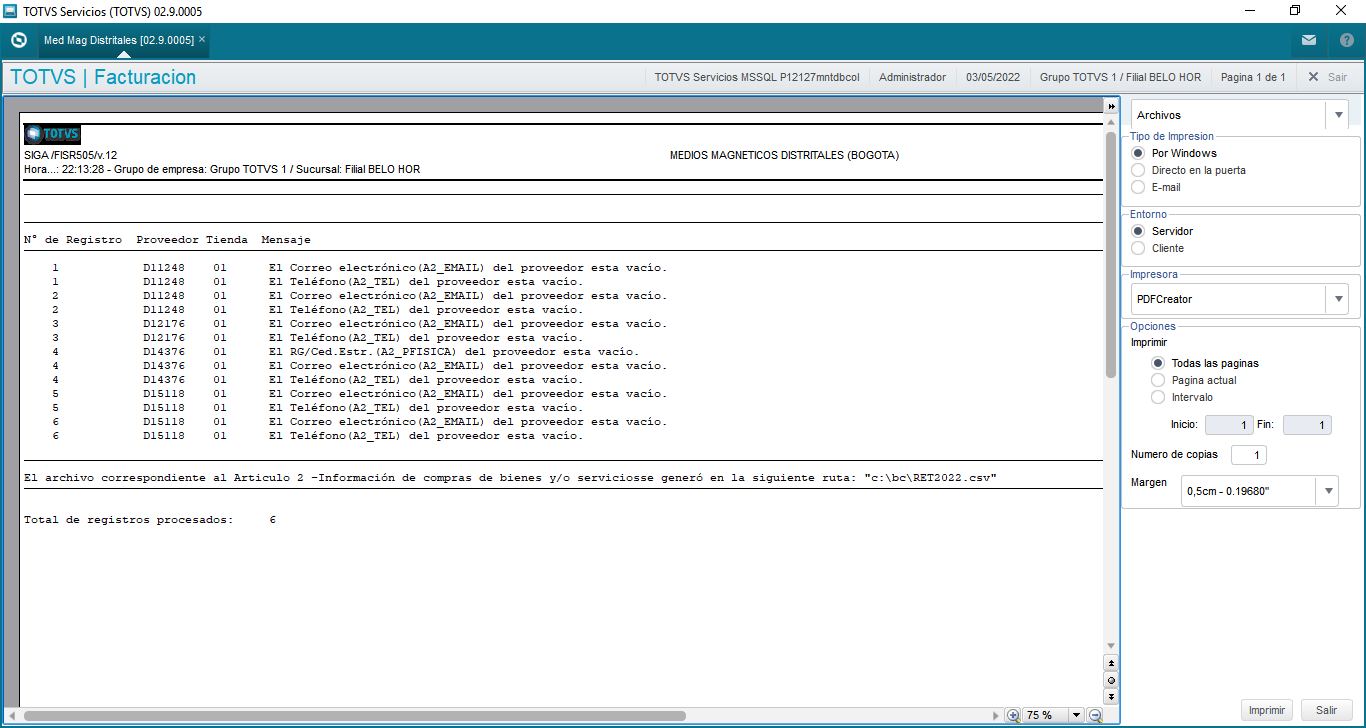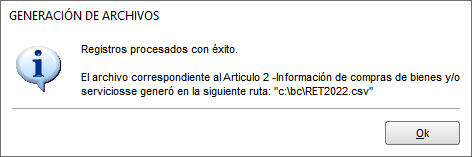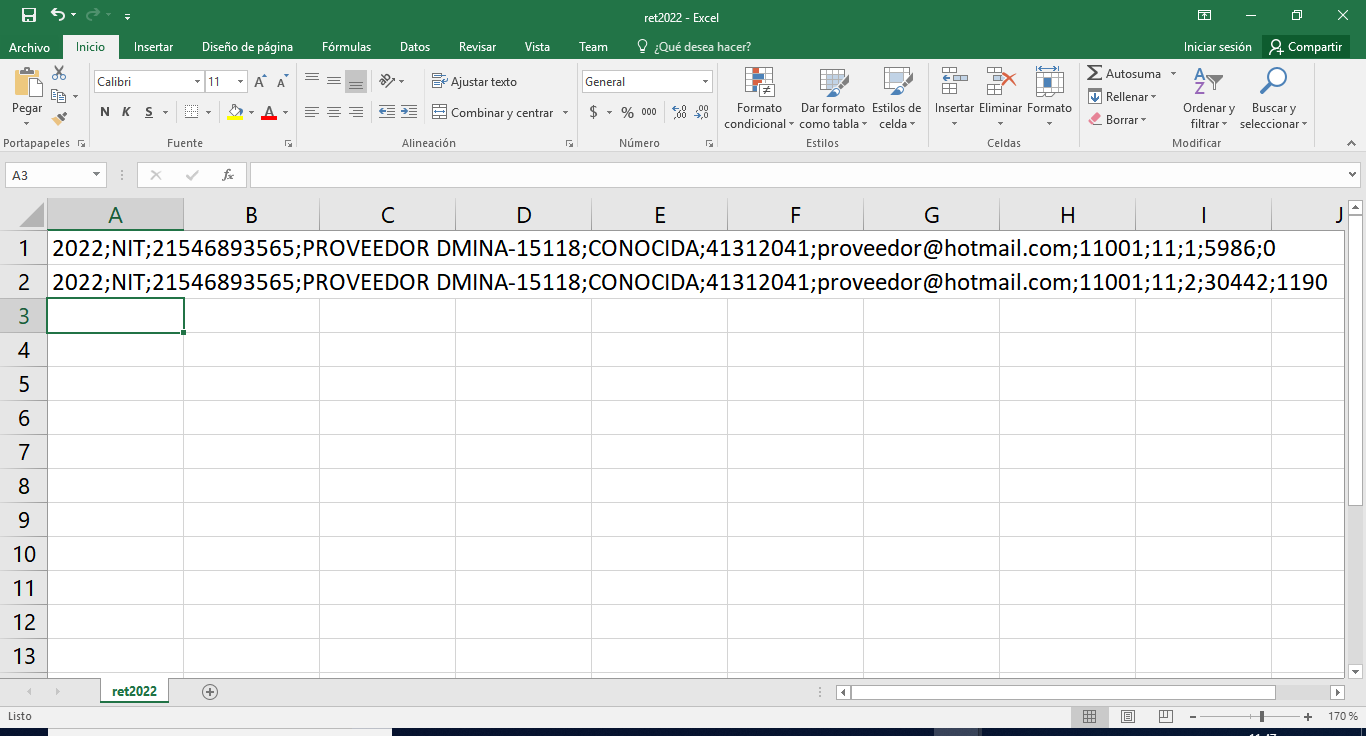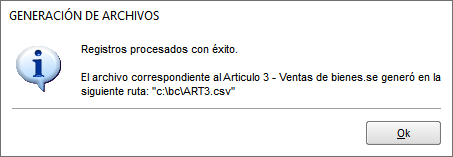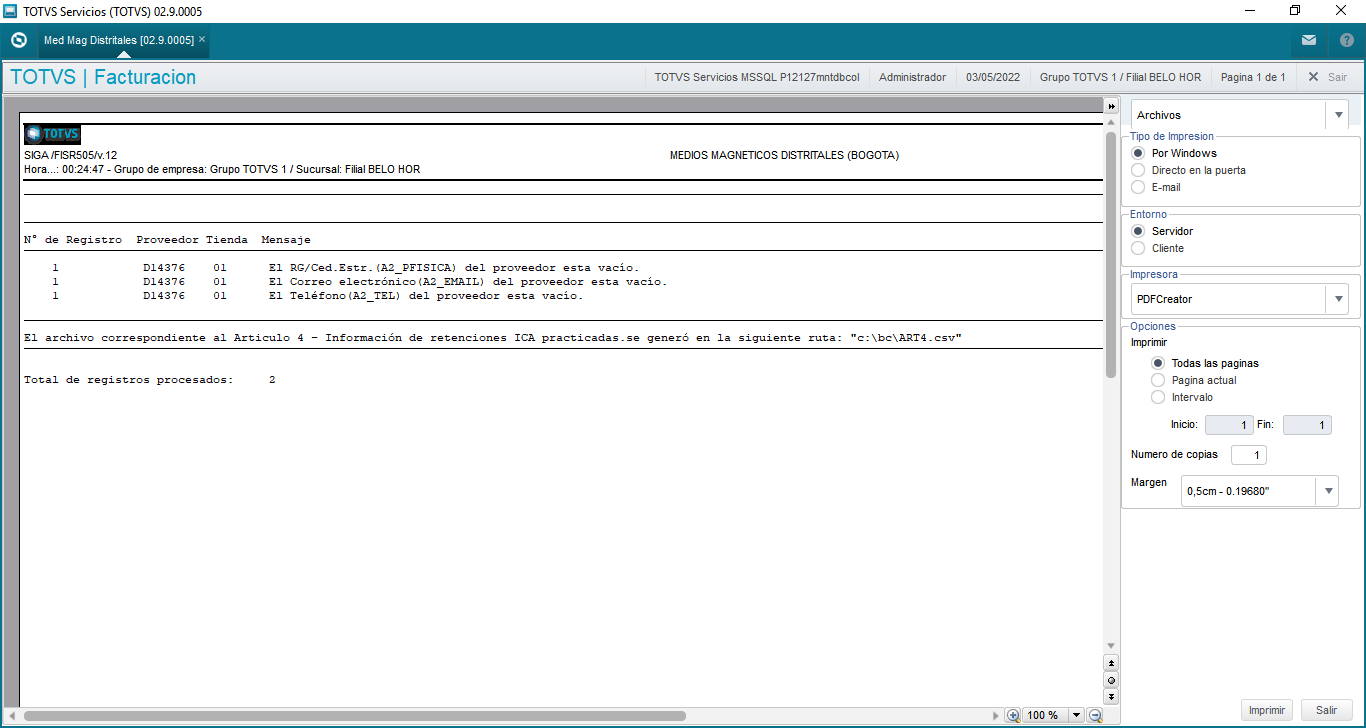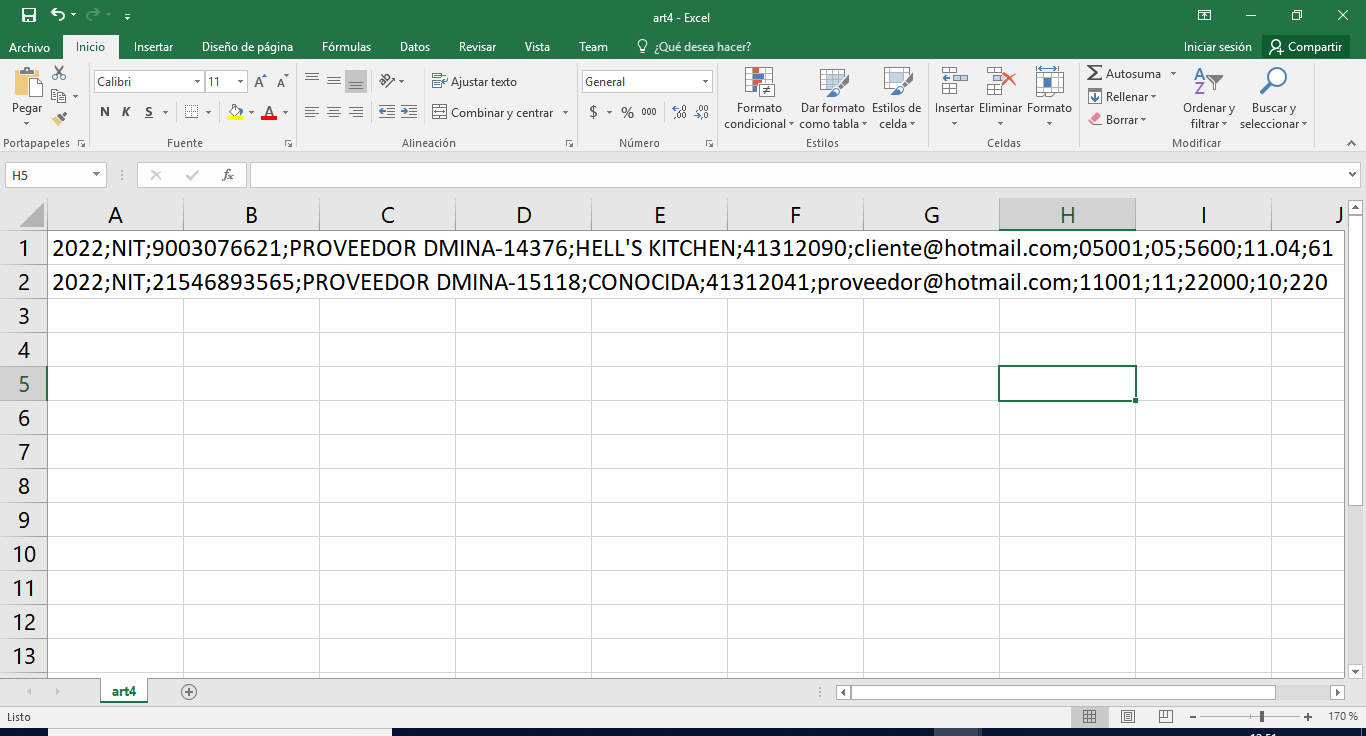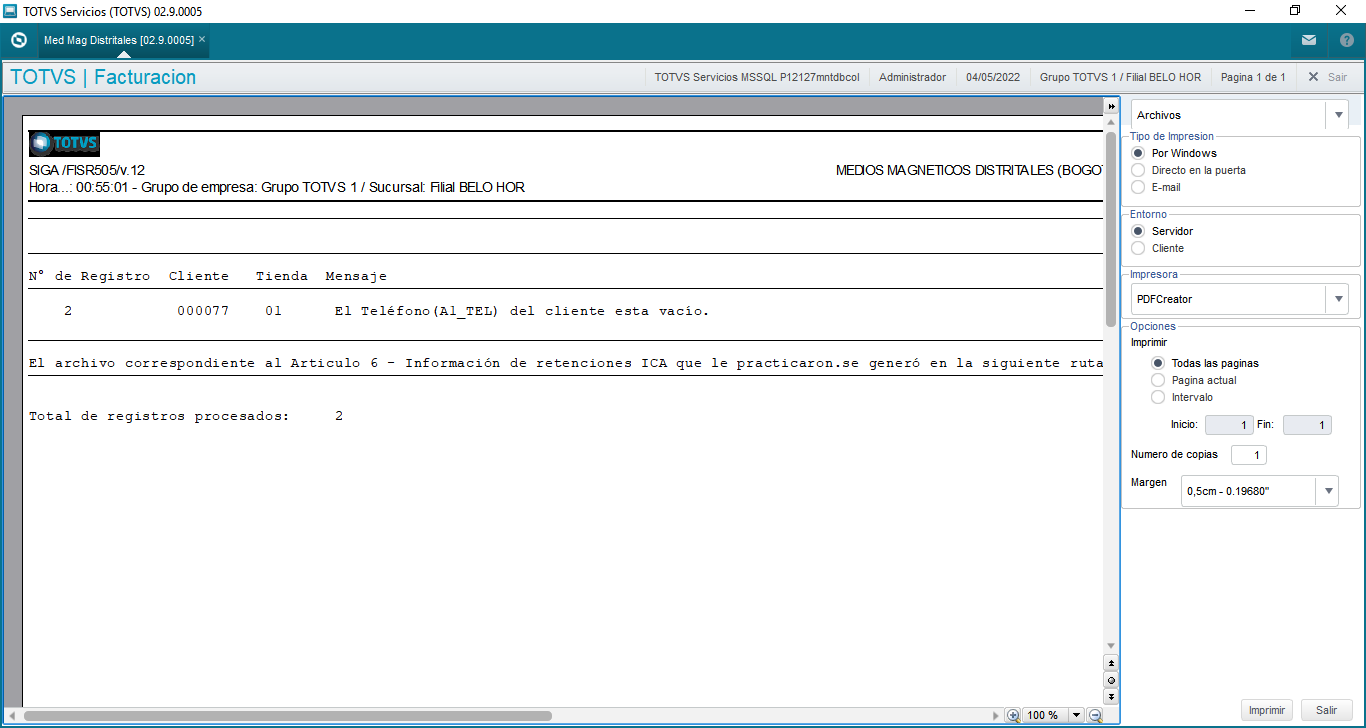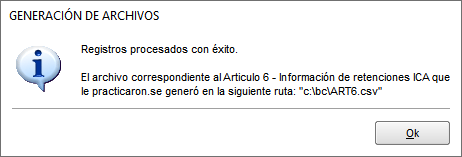Histórico da Página
01. DATOS GENERALES
| Producto |
| ||||||
|---|---|---|---|---|---|---|---|
| Línea de producto: |
| ||||||
| Segmento: |
| ||||||
| Módulo: | SIGAFIS - Libros Fiscales | ||||||
| Función: |
| ||||||
| País: | Colombia (Pacote de Atux: 010442) | ||||||
| Ticket: |
| No aplica | |
| Requisito/Story/Issue (informe el requisito vinculado): | DMINA-15032 |
|---|
02. SITUACIÓN/REQUISITO
Se requiere crear una rutina que permita realizar la generación de los archivos de Medios Magnéticos Distritales o también conocidos como Exógena distrito Distrito Bogotá. Dichos archivos son dispuestos por la Secretaría Distrital de Hacienda, los cuales permiten a las personas naturales y jurídicas, consorcios, uniones temporales y/o sociedades de hecho, reportar información relacionada con sus propias operaciones o con operaciones efectuadas con terceros.
La nueva rutina debe permitir generar los archivos correspondientes a los 4 artículos, los cuales, para clientes que están ubicados en Bogotá Colombia están obligados a declarar:
- Articulo 2 - Información de compras de bienes y/o servicios.
- Articulo 3 - Ventas de bienes.
- Articulo 4 - Información de retenciones ICA practicadas.
- Articulo 6 - Información de retenciones ICA que le practicaron.
03. SOLUCIÓN
Se crea la rutina de Medios Magnéticos Distritales (FISR505), la cual contendrá las funciones necesarias para la generación de estos 4 archivos. La nueva rutina estará ubicada en el menú del módulo fiscal de Libros Fiscal (SIGAFIS) en siguiente ruta: "Informes>> Especificos >> Informes | Especificos | Med Mag Distritales”.
A continuación se muestra la estructura para cada uno de los archivo magnéticos:
| Estructura de Artículo 2 -Información de compras de bienes y/o servicios. | |||||||
| Campo | Nombre | Long. | Obligatorio | Descripción | Formato | Observaciones | Información de Protheus |
| 1 | VIGENCIA | 4 | Si | Año a que corresponde la información reportada | Numérico | 1. Obligatorio | Este atributo es impreso a partir de la pregunta ¿Año a presentar? (MV_PAR02) del grupo de preguntas. |
| 2 | TIPO DOCUMENTO | 4 | Si | Tipo de documento de identificación del proveedor. Sólo puede tener uno de los siguientes valores: CC: Cédula de ciudadanía CE: Cédula de extranjería TI: Tarjeta de identidad NIT: Número de identificación tributaria PA: Pasaporte NITE: Persona Jurídica extranjera sin identificación tributaria. | Texto | 1. Obligatorio | Se imprime la descripción del Tipo de documento informado en el proveedor, relacionando F1_FORNECE+F1_LOJA con A2_COD y A2_LOJA y obteniendo el contenido del campo A2_TIPDOC para relacionarlo con la tabla genérica TJ para obtener la descripción. |
| 3 | NUMERO DE DOCUMENTO | 11 | Si | Número de documento de identificación del proveedor, no debe estar separado por puntos, guiones o comas y no debe contener el dígito de verificación | Texto |
| Se imprime el Número de identificación del documento cumpliendo la siguiente regla: Si SA2>A2_PESSOA==’F’, se imprime SA2→A2_PFISICA, de lo contrario se imprime SA2->A2_CGC |
| 4 | NOMBRE O RAZÓN SOCIAL | Hasta 70 | Si | Nombre o Razón Social del proveedor | Texto |
| Se imprime el contenido del campo SA2->A2_NOME |
| 5 | DIRECCIÓN DE NOTIFICACIÓN | Hasta 70 | Si | Dirección de notificación del proveedor, no debe estar separado por puntos, guiones o comas. Utilizar abreviaturas. Ejemplo : KR 30 25 90 P1 AK 15 123 30 LC 315 | Texto |
| Se imprime el contenido del campo SA2->A2_END |
| 6 | TELÉFONO | 10 | Si | Teléfono fijo (sin extensión) de contacto o celular del proveedor. Sin guiones, puntos ni comas | Texto |
| Se imprime el contenido del campo SA2->A2_TEL |
| 7 | Hasta 70 | Si | Correo electrónico del representante legal o de contacto del proveedor. | Texto |
| Se imprime el contenido del campo SA2->A2_EMAIL | |
| 8 | CÓDIGO MUNICIPIO | 5 | Si | Codificación según DANE del municipio, no debe estar separado por puntos, guiones o comas Ej. 11001 (Bogotá), 05615 (Rionegro). | Texto |
| Se imprime el contenido del campo SA2->A2_COD_MUN |
| 9 | CÓDIGO DEPTO | 2 | Si | Codificación según DANE del departamento, no debe estar separado por puntos, guiones o comas Ej. 08 (Atlántico); 11 (Bogotá). | Texto |
| Se imprime el contenido del campo SA2->A2_EST |
| 10 | CONCEPTO PAGO O ABONO EN CUENTA | 1 | Si | Se debe realizar un registro por cada concepto del pago o abono en cuenta, el cual debe tener uno de los siguientes valores:
| Texto |
| Se relaciona D1_COD con B1_COD y se obtiene el contenido del campo B1_GRUPO y buscar su clasificador en el catalogo de Grupos de producto (tabla SBM) y obtener el contenido del campo BM_GDSSRV. El contenido del campo se imprime conforme a la siguiente regla:
|
| 11 | VALOR COMPRAS ANUAL | 20 | Si | Valor acumulado de las compras de bienes o servicios durante la vigencia reportada, sin incluir el IVA. No debe estar separado por punto, guiones o comas. Sin decimales. | Numérico |
| Sumatoria del campo SF1->F1_VALBRUT de las compras (F1_ESPECIE = "NF") del año ( |
| MV_ |
| PAR01) y proveedores solicitados. | |||||||
| 12 | VALOR DEVOLUCIONES | 20 | Si | Valor acumulado de las devoluciones, rebajas y descuentos originados en compras realizadas durante la vigencia reportada. No debe estar separado por punto, guiones o comas. Sin decimales. | Numérico |
| Sumatoria del campo SF2->F2_VALBRUT de las devoluciones (F2_ESPECIE = "NCP") del año ( |
| MV_ |
| PAR01) y proveedores solicitados. |
...
Estructura de Articulo 3 - Ventas de bienes |
...
Artículo 3 - Ventas de bienes.
| Campo | Nombre | Long. | Obligatorio | Descripción | Formato | Observaciones | Información de Protheus |
| 1 | VIGENCIA | 4 | Si | Año a que corresponde la información reportada | Numérico | 1. Obligatorio | Este atributo es impreso a partir de la pregunta ¿Año a presentar? (MV_PAR02) del grupo de preguntas. |
| 2 | TIPO DOCUMENTO | 4 | Si | Tipo de documento de identificación del proveedor. Sólo puede tener uno de los siguientes valores: CC: Cédula de ciudadanía CE: Cédula de extranjería TI: Tarjeta de identidad NIT: Número de identificación tributaria PA: Pasaporte NITE: Persona Jurídica extranjera sin identificación tributaria. | Texto | 1. Obligatorio | Se imprime la descripción del Tipo de documento informado en el cliente, relacionando F2_CLIENTE+F2_LOJA con A1_COD y A1_LOJA y obteniendo el contenido del campo A1_TIPDOC para relacionarlo con la tabla genérica TJ para obtener la descripción. |
| 3 | NUMERO DE DOCUMENTO | 11 | Si | Número de documento de identificación del proveedor, no debe estar separado por puntos, guiones o comas y no debe contener el dígito de verificación | Texto |
| Se imprime el Número de identificación del documento cumpliendo la siguiente regla: Si SA1>A1_PESSOA==’F’, se imprime SA1→A1_PFISICA, de lo contrario se imprime SA1->A1_CGC |
| 4 | NOMBRE O RAZÓN SOCIAL | Hasta 70 | Si | Nombre o Razón Social del proveedor | Texto |
| Se imprime el contenido del campo SA1->A1_NOME |
| 5 | DIRECCIÓN DE NOTIFICACIÓN | Hasta 70 | Si | Dirección de notificación del proveedor, no debe estar separado por puntos, guiones o comas. Utilizar abreviaturas. Ejemplo : KR 30 25 90 P1 AK 15 123 30 LC 315 | Texto |
| Se imprime el contenido del campo SA1->A1_END |
| 6 | TELÉFONO | 10 | Si | Teléfono fijo (sin extensión) de contacto o celular del proveedor. Sin guiones, puntos ni comas | Texto |
| Se imprime el contenido del campo SA1->A1_TEL |
| 7 | Hasta 70 | Si | Correo electrónico del representante legal o de contacto del proveedor. | Texto |
| Se imprime el contenido del campo SA1->A1_EMAIL | |
| 8 | CÓDIGO MUNICIPIO | 5 | Si | Codificación según DANE del municipio, no debe estar separado por puntos, guiones o comas Ej. 11001 (Bogotá), 05615 (Rionegro). | Texto |
| Se imprime el contenido del campo SA1->A1_COD_MUN |
| 9 | CÓDIGO DEPTO | 2 | Si | Codificación según DANE del departamento, no debe estar separado por puntos, guiones o comas Ej. 08 (Atlántico); 11 (Bogotá). | Texto |
| Se imprime el contenido del campo SA1->A1_EST |
| 10 | VALOR COMPRAS ANUAL | 20 | Si | Valor acumulado de los ingresos recibidos por la venta de bienes durante la vigencia reportada sin incluir IVA. No debe estar separado por punto, guiones o comas. Sin decimales. | Numérico |
| Sumatoria del campo SF2->F1_VALBRUT de las facturas (F2_ESPECIE = "NF") que solo cuenta con productos que pertenecen a un grupo de productos con clasificador BM_GDSSRV = 2, del año (mv_par02) y clientes solicitados. |
| 11 | VALOR DEVOLUCIONES | 20 | Si | Valor acumulado de las devoluciones, rebajas y descuentos originados en compras realizadas durante la vigencia reportada. No debe estar separado por punto, guiones o comas. Sin decimales. | Numérico |
| Sumatoria del campo SF1->F2_VALBRUT las devoluciones (F1_ESPECIE = "NCC") que solo cuenta con productos que pertenecen a un grupo de productos con clasificador BM_GDSSRV = 2, del año ( |
| MV_ |
| PAR01) y clientes solicitados. |
| Estructura de Artículo 4 - Información que deben reportar los agentes de retención de impuestos de industria y comercio. | |||||||
| Campo | Nombre | Long. | Obligatorio | Descripción | Formato | Observaciones | Información de Protheus |
| 1 | VIGENCIA | 4 | Si | Año a que corresponde la información reportada | Numérico | 1. Obligatorio | Este atributo es impreso a partir de la pregunta ¿Año a presentar? (MV_PAR02) del grupo de preguntas. |
| 2 | TIPO DOCUMENTO | 4 | Si | Tipo de documento de identificación del proveedor. Sólo puede tener uno de los siguientes valores: CC: Cédula de ciudadanía CE: Cédula de extranjería TI: Tarjeta de identidad NIT: Número de identificación tributaria PA: Pasaporte NITE: Persona Jurídica extranjera sin identificación tributaria. | Texto | 1. Obligatorio | Se imprime la descripción del Tipo de documento informado en el proveedor, relacionando F1_FORNECE+F1_LOJA con A2_COD y A2_LOJA y obteniendo el contenido del campo A2_TIPDOC para relacionarlo con la tabla genérica TJ para obtener la descripción. |
| 3 | NUMERO DE DOCUMENTO | 11 | Si | Número de documento de identificación del proveedor, no debe estar separado por puntos, guiones o comas y no debe contener el dígito de verificación | Texto |
| Se imprime el Número de identificación del documento cumpliendo la siguiente regla: Si SA2>A2_PESSOA==’F’, se imprime SA2→A2_PFISICA, de lo contrario se imprime SA2->A2_CGC |
| 4 | NOMBRE O RAZÓN SOCIAL | Hasta 70 | Si | Nombre o Razón Social del proveedor | Texto |
| Se imprime el contenido del campo SA2->A2_NOME |
| 5 | DIRECCIÓN DE NOTIFICACIÓN | Hasta 70 | Si | Dirección de notificación del proveedor, no debe estar separado por puntos, guiones o comas. Utilizar abreviaturas. Ejemplo : KR 30 25 90 P1 AK 15 123 30 LC 315 | Texto |
| Se imprime el contenido del campo SA2->A2_END |
| 6 | TELÉFONO | 10 | Si | Teléfono fijo (sin extensión) de contacto o celular del proveedor. Sin guiones, puntos ni comas | Texto |
| Se imprime el contenido del campo SA2->A2_TEL |
| 7 | Hasta 70 | Si | Correo electrónico del representante legal o de contacto del proveedor. | Texto |
| Se imprime el contenido del campo SA2->A2_EMAIL | |
| 8 | CÓDIGO MUNICIPIO | 5 | Si | Codificación según DANE del municipio, no debe estar separado por puntos, guiones o comas Ej. 11001 (Bogotá), 05615 (Rionegro). | Texto |
| Se imprime el contenido del campo SA2->A2_COD_MUN |
| 9 | CÓDIGO DEPTO | 2 | Si | Codificación según DANE del departamento, no debe estar separado por puntos, guiones o comas Ej. 08 (Atlántico); 11 (Bogotá). | Texto |
| Se imprime el contenido del campo SA2->A2_EST |
| 10 | MONTO BASE RETENCIÓN | 20 | Si | Monto Base de la retención Practicada. No debe estar separado por punto, guiones o comas. Sin decimales. | Numérico |
| Sumatoria del campo SF1->F1_BASIMP7 de las compras (F1_ESPECIE = "NF") del año ( |
| MV_ |
| PAR01) y proveedores solicitados. | |||||||
| 11 | TARIFA RETENCIÓN APLICADA | 5 | Si | Tarifa de retención aplicada por el agente de retención, de acuerdo a la Resolución 079 de 2013. Máximo dos enteros y dos decimales separados por punto. Ejemplo: 4.14; 11.04 | Numérico |
| Se imprime el contenido del campo F3_ALQIMP7 para todos los documentos procesados de los proveedores |
| 12 | MONTO RETENCIÓN ANUAL | 20 | Si | Valor anual del monto que se le retuvo efectivamente al sujeto de retención. No debe estar separado por punto, guiones o comas. Sin decimales. | Numérico |
| Sumatoria del campo SF1->F1_VALIMP7 de las compras (F1_ESPECIE = "NF") del año ( |
| MV_ |
| PAR01) y proveedores solicitados. |
| Estructura de Artículo 6 - Información que deben reportar los sujetos de retención de impuestos de industria y comercio. | |||||||
| Campo | Nombre | Long. | Obligatorio | Descripción | Formato | Observaciones | Información de Protheus |
| 1 | VIGENCIA | 4 | Si | Año a que corresponde la información reportada | Numérico | 1. Obligatorio | Este atributo es impreso a partir de la pregunta ¿Año a presentar? (MV_PAR02) del grupo de preguntas. |
| 2 | TIPO DOCUMENTO | 4 | Si | Tipo de documento de identificación del proveedor. Sólo puede tener uno de los siguientes valores: CC: Cédula de ciudadanía CE: Cédula de extranjería TI: Tarjeta de identidad NIT: Número de identificación tributaria PA: Pasaporte NITE: Persona Jurídica extranjera sin identificación tributaria. | Texto | 1. Obligatorio | Se imprime la descripción del Tipo de documento informado en el proveedor, relacionando F1_FORNECE+F1_LOJA con A2_COD y A2_LOJA y obteniendo el contenido del campo A2_TIPDOC para relacionarlo con la tabla TJ para obtener la descripción. |
| 3 | NUMERO DE DOCUMENTO | 11 | Si | Número de documento de identificación del proveedor, no debe estar separado por puntos, guiones o comas y no debe contener el dígito de verificación | Texto |
| Se imprime el Número de identificación del documento cumpliendo la siguiente regla: Si SA1>A1_PESSOA==’F’, se imprime SA1→A1_PFISICA, de lo contrario se imprime SA1->A1_CGC |
| 4 | NOMBRE O RAZÓN SOCIAL | Hasta 70 | Si | Nombre o Razón Social del proveedor | Texto |
| Se imprime el contenido del campo SA1->A1_NOME |
| 5 | DIRECCIÓN DE NOTIFICACIÓN | Hasta 70 | Si | Dirección de notificación del proveedor, no debe estar separado por puntos, guiones o comas. Utilizar abreviaturas. Ejemplo : KR 30 25 90 P1 AK 15 123 30 LC 315 | Texto |
| Se imprime el contenido del campo SA1->A1_END |
| 6 | TELÉFONO | 10 | Si | Teléfono fijo (sin extensión) de contacto o celular del proveedor. Sin guiones, puntos ni comas | Texto |
| Se imprime el contenido del campo SA1->A1_TEL |
| 7 | Hasta 70 | Si | Correo electrónico del representante legal o de contacto del proveedor. | Texto |
| Se imprime el contenido del campo SA1->A1_EMAIL | |
| 8 | CÓDIGO MUNICIPIO | 5 | Si | Codificación según DANE del municipio, no debe estar separado por puntos, guiones o comas Ej. 11001 (Bogotá), 05615 (Rionegro). | Texto |
| Se imprime el contenido del campo SA1->A1_COD_MUN |
| 9 | CÓDIGO DEPTO | 2 | Si | Codificación según DANE del departamento, no debe estar separado por puntos, guiones o comas Ej. 08 (Atlántico); 11 (Bogotá). | Texto |
| Se imprime el contenido del campo SA1->A1_EST |
| 10 | MONTO BASE RETENCIÓN | 20 | Si | Monto Base de la retención Practicada. No debe estar separado por punto, guiones o comas. Sin decimales. | Numérico |
| Sumatoria del campo SF2→F1_BASIMP7 (F1_ESPECIE = "NF") del año (mv_par01) y |
| clientes solicitados. | |||||||
| 11 | TARIFA RETENCIÓN APLICADA | 5 | Si | Tarifa de retención aplicada por el agente de retención, de acuerdo a la Resolución 079 de 2013. Máximo dos enteros y dos decimales separados por punto. Ejemplo: 4.14; 11.04 | Numérico |
| Se imprime el contenido del campo F3_ALQIMP7 para todos los documentos procesados de los clientes seleccionados. |
| 12 | MONTO RETENCIÓN ANUAL | 20 | Si | Valor total anual del monto que le retuvo el agente de retención. No debe contener puntos ni comas. Sin decimales. | Numérico |
| Sumatoria del campo SF2->F2_VALIMP7 de las compras (F2_ESPECIE = "NF") del año ( |
| MV_ |
| PAR01) y clientes solicitados. |
| Totvs custom tabs box | ||||||||||||||||||||||
|---|---|---|---|---|---|---|---|---|---|---|---|---|---|---|---|---|---|---|---|---|---|---|
| ||||||||||||||||||||||
|
...